 现代物流实验指导书
现代物流实验指导书
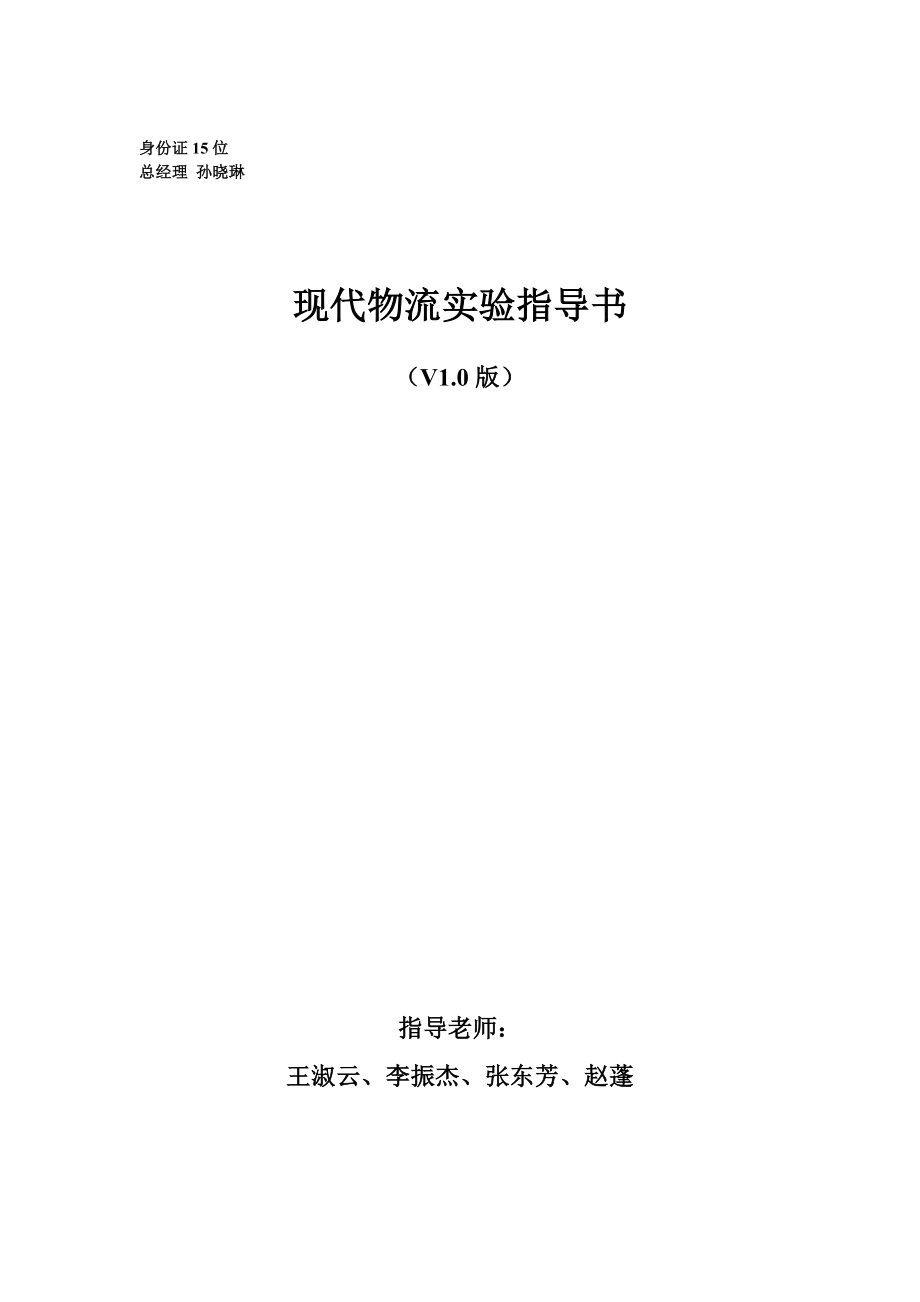


《现代物流实验指导书》由会员分享,可在线阅读,更多相关《现代物流实验指导书(30页珍藏版)》请在装配图网上搜索。
1、编号:时间:2021年x月x日书山有路勤为径,学海无涯苦作舟页码:第30页 共30页身份证15位总经理 孙晓琳现代物流实验指导书(V1.0版)指导老师:王淑云、李振杰、张东芳、赵蓬1、基本流程 第一步: 录入基本信息在【基本信息】菜单中,分别建立营运区域等基本信息。这些信息将长期保留在系统里,供用户日后直接选用。第二步:录入期初数据在【期初建账】菜单里,设置营业总部所在的区域。第三步:开账点击“开账”按钮,确认开账。第四步:新建营运线路和分支机构以及营业网点在【分支机构管理】菜单里,新建营运线路和分支机构。第五步:录入日常业务在【业务管理】、【财务管理】菜单下录入日常业务单据。第六步:业务查询
2、和统计在各个业务模块中查询历史单据,或者在【查询统计】菜单下查看各种经营数据。2、如何登陆系统 本机登陆,则在IE浏览器地址栏中输入“127.0.0.1/logisitic(logisitic即系统默认设置的虚拟目录名)”或“localhost/logisitic”登录本机系统。【操作】在完成系统安装之后,首先应由“系统管理员”(admin)登录本系统,登录界面打开如下:初次登录系统时,在登录界面的“操作员”栏里填写admin(“admin”为本系统的缺省系统管理员的用户名),密码为“1”(提醒:以“admin”登录后,应立即修改系统管理员的登录密码。 3、录入基本信息 基本信息包括货物资料、
3、网点资料、员工资料、货运单位、车辆信息以及营业区域等与日常经营相关的基础数据。基础信息可以选择在开帐前或者开帐后录入我们以货运单位管理为例进行简单说明。如图用户可以点击“添加”来增加货运单位,发货单位可以设置常运货物,托运开单的时候一旦选择该发货单位,会自动载入常运货物,节省操作时间发货单位可以选择是否月结,在托运开单的时候,月结单位会自动选择运费结算方式为月结如图增加一个发货单位:以下为系统内各类基本信息的维护操作路径: 货物资料管理【基本信息】 【商品资料管理】员工资料管理【基本信息】 【员工资料管理】营运区域管理【基本信息】 【分支机构管理】货运单位管理【基本信息】 【货运单位管理】分支
4、机构管理【基本信息】 【分支机构管理】营业网点管理【基本信息】 【营业网点管理】车辆信息管理【基本信息】 【车辆信息管理】4、设置营运总部所在地 系统默认有一个总部所在的区域,用户可以通过下面的种方式的其中一种来设置自己公司营运总部所在地首先进入营运区域管理界面,如图方法直接修改默认区域的名字先在区域树中点击选择杭州,再点按钮 修改区域,输入自己公司营运总部所在区域, 例如南京.保存修改方法2. 增加新的区域,设置成营运总部所在区域在分支管理界面中选取全部区域的根节点,点击 按钮 添加区域 例如增加南京.保存成功之后,进入系统左侧菜单的【系统管理】【系统配置】进入设置运总部所在区域在单位所在地
5、下拉菜单中选择南京,保存.开账后,用户不能对修改营运总部所在区域,除非是反开帐或者系统重建后。5、开账和反开账 开账是对期初建账的确认。开账后用户就可以录入各种单据。进入系统左侧菜单的【期初建账】 点击【开账】按钮进行操作。如图开账之后不允许再修改期初。若已开账,但还没有录入单据的情况下可以用户通过反开账来修改期初建账录入的数据。进入系统左侧菜单的【期初建账】 点击【反开账】按钮进行操作。如图6、如何新建营运线路和分支机构 如果用户想建立一条杭州到南京的运营线路以及对应的管理分支南京分部. 第一步,在【分支机构管理】中在全部区域的根节点下 添加区域 南京.第二步.选择区域 南京.再点按钮 添加
6、机构在信息窗口中输入正确的信息,如图.保存成功后,系统还将自动创建提货网点南京. 用户也可以在【营业网点管理】中添加和修改营业网点的名字以及具体信息.第三步,在【营运线路管理】中添加杭州-南京线路操作界面如下:选择始发地和目的地和所属分部.如果南京分部也要管理运营线路南京到安徽,那么只需要再添加南京到安徽的线路到南京分部即可. 操作界面如下:7、托运开单 托运单是最基本的业务也是所有营业数据的来源。用户可以录入托运单来记录下列的信息:托运的日期和线路以及单号和货号单号是否自动生成以及生成规则请参考【系统配置】 点击【业务配置】如果单号没有设置自动生成,手工填写的话默认是上一单号递增,如上一托运
7、单号是000600,那么本托运单自动显示000601.货号是否自动生成以及生成规则请参考【系统配置】 点击【业务配置】货物编号基本格式是N-Q,其中N代表是本线路今日开的第几单,Q代表是此次托运的货物的总件数.当然用户也可以手工进行修改,例如有些货运公司习惯把日期加在货物编号最前面. 根据提货网点的不同开始编号不同,举例南京有2个提货网点南京市区和南京开发区, 南京市区的编号从1开始,南京开发区的编号从50开始. 系统不允许货物编号重复选择发货方和收货方,如果在对应的下拉菜单中查找不到,可以直接手工填入快速增加也可以点增加按钮输入单位信息进行添加.填写托运货物,鼠标双击单元行选择货物,输入数量
8、和运费保险费以及代收的货款填写托运的备注选择结算方式和输入结算金额中转地以及估计的中转费用进入系统左侧菜单的【业务管理】 点击【托运单】按钮,出现录入界面。如图如何填写货物?鼠标双击红色区域后跳出货物选择窗口如果列表中存在目标货物,勾选货物按确定即可.如果列表中不存在目标货物,填写货物名称,点击增加货物,再勾选货物按确定即可.录入完成后,点击“保存”保存单据。如需打印托运单和信封,勾选按是按钮即可.托运单没有被装载之前可以修改任何数据,托运单签收之前用户可以修改费用和增加备注.修改步骤如下:进入系统左侧菜单的【业务管理】 点击【托运单列表】按钮。如图鼠标双击托运单进入修改页面输入修改信息,如图
9、:保存修改. 8、装载发货 装载发货单就是装载货物发车。进入系统左侧菜单的【业务管理】 点击【装载单】按钮,出现录入界面。如图选择运输车辆,如果在对应的下拉菜单中查找不到,可以直接手工填入快速增加,也可以点【基本信息管理】 点击【车辆信息管理】进行添加.选择驾驶员,如果在对应的下拉菜单中查找不到,可以直接手工填入快速增加,也可以点【基本信息管理】 点击【员工信息管理】进行添加.点载入托运单货物打开托运单窗口选择托运单,如图:在查找输入框中输入货物编号或者发货方收货方查找目标托运单. 选择按确定载入如图如果用户想把所有的发货方按顺序排列便于提货网点提货,可以按住鼠标左键不放进行拖拉随意的插入指定
10、的行位置.如图:点保存装载单同时打印装载清单.用户可以修改没有发车的发货单进行装载新的托运单,修改步骤类似修改托运单的步骤,先进入发货单列表再修改保存.9、管理货运状态 不需要中转的托运单有已收货已装载在途中已到货已签收5种状态需要中转的托运单有已收货已装载在途中已到货已中转已回单已签收7种状态装载单有已装载,在途中,已到货三个状态装载好货物后发货单处于已装载状态,如果要修改发货单状态进入系统左侧菜单的【业务管理】 点击【装载 单列表】按钮。如图选择发货单进行修改为发车或者到货.一旦发货单的状态被修改,那么该发货单装载的托运单状态全部被修改.10、到货管理 进入系统左侧菜单的【业务管理】 点击
11、【到货管理】按钮,选择托运单点签收出现签收界面如图。如图选择托运单按签收 跳出窗口输入签收信息.一旦签收,提货网点即已经收取应收运费和应收货款,不允许拖欠.11、运费结算 运费结算主要是结算月结和回付的托运单. 进入系统左侧菜单的【财务管理】 点击【收款单】按钮,出现界面。如图选择收款对象,载入未结的单据选择未结单确定回到主界面 如图根据总的未结金额,填写收款金额自动结算,审核过帐结算完毕.12、录入回款 提货网点定期把收到的提货运费和货款返回给收货网点或者总部. 根据货运公司网络条件,有两种不同的操作模式第一种. 提货网点有网络条件, 提货网点负责录入回款单,收货网点或者总部负责审核回款单按
12、车次列出提货运费,按托运单列出代收货款.收货网点或者总部根据回款明细和实际到帐金额审核回款单.(如何审核回款具体操作见下一节)第二种. 提货网点无网络条件,收货网点或者总部同时负责录入回款单提货网传真回款清单给收货网点或者总部, 传真按车次列出提货运费,按托运单列出代收货款收货网点或者总部操作人员可以收到提货网点的回款传真明细后,把回款明细输入系统中去. 收货网点或者总部根据回款明细和实际到帐金额审核回款单.(如何审核回款具体操作见下一节)进入系统左侧菜单的【财务管理】 点击【回款单】按钮,出现录入界面。如图根据货运公司运营模式不同,用户可以选择只回货款或者同时回提付运费和货款.如果勾选只回货
13、款的话将不回提付运费.点载入单据选择要回款的发货单和托运单 如图:选择确定回到主界面 如图:右边列表是选择的托运单.主要是回代收货款, 回提付运费=货款手续费(银行扣取的汇款手续费等费用)用户可以选择填写代收货款的手续费用户可以选择按托运单填写和修改中转费, 发货单的中转费是根据所有该车次装载的托运单的中转费自动累加.左边列表是装载托运单的发货单,主要是回提付运费, 回提付运费=提付运费中转费服务费(代表卸货费等杂费)用户可以修改服务费按保存回款单.13、审核回款 收货网点或者总部根据回款明细和实际到帐金额审核回款单.进入系统左侧菜单的【财务管理】 点击【回款 单列表】按钮,出现界面。如图用户
14、可以鼠标双击选择回款单查看明细.用户可以选择回款单进行审核.14、司机付款 司机付款主要是结算有未付司机运费的发货单进入系统左侧菜单的【财务管理】 点击【司机付款单】按钮,出现界面。如图选择司机后,接着再载入未结清的发货单,审核过帐即可.15、各类单据查询 所有业务的历史单据均可以在各类单据列表中查询。我们以托运单为例进行简单说明。如图用户输入查询条件并点击“查询”按钮后,系统将自动列出符合查询条件的结果。若查询结果过多,系统会按时间顺序对结果自动分页。用户可以输入页码转到相应结果页。在表格中双击某一行单据,可以查询并打印该单据的具体明细。如图以下为系统内各类单据的查询操作路径:托运单【业务管
15、理】 【托运单列表】发货单【业务管理】 【发货单列表】回款单【财务管理】 【回款单列表】收款单【财务管理】 【收款单列表】16、线路营业报表 网点营业统计表对每条线路每月的每个车次的各网点收取的运费和司机运费提供详实简洁的统计,使用户能够即时收取和支付的费用,方便快捷地作出经营判断。进入系统左侧菜单的【查询统计】 点击【网点营业】按钮进行操作。如图双击选择车次查看发货单明细.17、发货统计 发货统计包括线路发货统计和单位发货统计线路发货统计主要是统计某线路在一段时间内的发车统计.如图单位发货统计主要是统计所有单位在一段时间内的线路的发车统计.如图用户可以点列表表格的标题进行排序.18、发货方应
16、收 统计应收发货方的运费,主要是针对结算方式是月结或者回付的发货方进入系统左侧菜单的【查询统计】 点击【发货方应收】按钮操作。如图19、司机应付 统计司机的应付款进入系统左侧菜单的【查询统计】 点击【司机应付】按钮操作。如需付款结算,点击付款按钮操作跳转到付款界面.20、系统重建 系统重建用于删除系统帐套内的所有单据,用户可以选择在重建时是否保留期初数据和基本信息。由于系统重建后删除的数据将无法自动恢复,我们建议用户在系统重建之前备份重要数据。系统重建之后用户需重新开账建立新的帐套。进入系统左侧菜单的【期初建账】 点击【系统重建】按钮操作。如图21、权限配置 权限配置用来定义和修改系统使用者角
17、色和不同角色的使用权限。用户可以根据实际需要添加、删除不同角色。进入系统左侧菜单的【系统管理】 点击【权限配置】按钮操作。如图22、系统配置 系统配置主要是输入一些本公司信息,用于在以后的打印中使用。进入系统左侧菜单的【系统管理】 点击【系统配置】按钮操作。如图23、个人设置 个人设置用来保存用户在使用系统时的常用默认数据,如默认经手人。设置后,在用户录入信息时,系统将自动填写用户的默认数据。进入系统左侧菜单的【系统管理】 点击【个人设置】按钮操作。如图24、密码修改 当前用户的密码可以在密码修改界面中更改。进入系统左侧菜单的【系统管理】 点击【密码修改】按钮操作。如图25、线路和分支机构以及
18、营业网点的区别和联系? 一般来讲,货运公司会运营若干条线路,每条线路都有对应的分支机构或者加盟商来独立经营. 总部主要负责监控运营数据,负责新建运营线路和分支机构,同时负责各分支机构操作员和权限的管理.每个分支机构或者加盟商经营独立,财务独立核算.各个分支机构或者加盟商互不干涉.每条线路都有起始地和目的地.起始地即为总部所在地. 起始地有收货网点,主要负责收取发货方的货物.目的地有若干个提货网点,主要方便收货方前来提货.26、如何新建营运线路和分支机构 如果用户想建立一条杭州到南京的运营线路以及对应的管理分支南京分部. 第一步,在【分支机构管理】中在全部区域的根节点下 添加区域 南京.第二步.
19、选择区域 南京.再点按钮 添加机构在信息窗口中输入正确的信息,如图.保存成功后,系统还将自动创建提货网点南京. 用户也可以在【营业网点管理】中添加和修改营业网点的名字以及具体信息.第三步,在【营运线路管理】中添加杭州-南京线路操作界面如下:选择始发地和目的地和所属分部.如果南京分部也要管理运营线路南京到安徽,那么只需要再添加南京到安徽的线路到南京分部即可. 操作界面如下:27、如何添加线路和分支机构的操作员 先建立一条运营线路以及对应的管理分支机构. 再进入系统左侧菜单的【基本信息管理】 点击【员工信息管理】按钮操作。如图按添加按钮后界面如图:选择所在机构,勾选是否操作员,选择角色按保存即可该
20、操作员就能管理南京分部所属的所有营运线路.28、如何在托运开单时候选择结算方式? 常见的收取运费的方式有下列几种1.发货方全部支付(现付)2.收货方全部支付(提付)3.收到带收货人签名的发货单后支付(回付)4.部分发货方现付、部分收货方提货时候支付(提付)5.部分发货方月结、部分收货方提货时候支付(提付)6.全部月结29、如何配置常用的用户角色及其权限? 系统安装好默认5种用户角色:总经理、财务人员、开单员、司机和员工。1账号admin是唯一的系统管理员,拥有全部的管理权限。系统管理员和总经理角色的区别是系统管理员能够删除总经理账号,但是总经理无法删除系统管理员账号。2用户可以对系统默认的角色
21、进行修改,可以删除已有角色,也可以修改角色的名称和权限(例如把开单员改成业务经理,把所有的业务管理权限赋予给业务经理角色)。3如果想把某个员工更改成新的角色,首先建立新角色名称,接着编辑新角色的权限,再把该员工修改成新角色。以下为系统默认5种角色的权限列表: 权限总经理财务人员开单员司机普通员工业务管理托运单查询业务管理托运单录入业务管理发货单查询业务管理发货单录入业务管理到货管理财务管理收款单查询财务管理收款单录入财务管理司机付款单查询财务管理司机付款单录入财务管理回款单查询财务管理回款单录入财务管理回款单审核基本信息管理货物信息管理基本信息管理员工信息管理基本信息管理车辆信息管理基本信息管理货运单位管理基本信息管理分支机构管理基本信息管理营业网点管理查询统计网点营业报表查询统计线路发货统计查询统计单位发货统计查询统计财务查询开账/反开账/期初建账系统管理权限设置系统管理系统配置第 30 页 共 30 页
- 温馨提示:
1: 本站所有资源如无特殊说明,都需要本地电脑安装OFFICE2007和PDF阅读器。图纸软件为CAD,CAXA,PROE,UG,SolidWorks等.压缩文件请下载最新的WinRAR软件解压。
2: 本站的文档不包含任何第三方提供的附件图纸等,如果需要附件,请联系上传者。文件的所有权益归上传用户所有。
3.本站RAR压缩包中若带图纸,网页内容里面会有图纸预览,若没有图纸预览就没有图纸。
4. 未经权益所有人同意不得将文件中的内容挪作商业或盈利用途。
5. 装配图网仅提供信息存储空间,仅对用户上传内容的表现方式做保护处理,对用户上传分享的文档内容本身不做任何修改或编辑,并不能对任何下载内容负责。
6. 下载文件中如有侵权或不适当内容,请与我们联系,我们立即纠正。
7. 本站不保证下载资源的准确性、安全性和完整性, 同时也不承担用户因使用这些下载资源对自己和他人造成任何形式的伤害或损失。
